Si estás teniendo problemas con manchas en las texturas de Substance Painter al trabajar con materiales mate, esto puede deberse a varios factores, como la configuración de la iluminación de la escena, el valor de rugosidad del material, el valor de ángulo de vista y la calidad de la textura de base.
Verifica la configuración de la iluminación de la escena: Si la iluminación de la escena no está configurada correctamente, puede causar manchas en las texturas. Verifica que la configuración de la iluminación sea adecuada y que la intensidad de la luz no sea demasiado alta.
Ajusta el valor de rugosidad del material: Si el valor de rugosidad del material es demasiado alto, puede causar manchas en las texturas. Ajusta el valor de rugosidad para que sea más bajo y comprueba si esto resuelve el problema.
Ajusta el valor de ángulo de vista: Si el valor de ángulo de vista es demasiado bajo o demasiado alto, puede causar manchas en las texturas. Ajusta el valor de ángulo de vista para que esté en un rango adecuado y comprueba si esto resuelve el problema.
Utiliza una textura de base de alta calidad: Si la textura de base no es de alta calidad, puede causar manchas en las texturas. Utiliza una textura de base de mayor resolución y de alta calidad para asegurarte de que la textura esté bien definida y sin manchas.
Utiliza la función de anti-aliasing de Substance Painter: Si las manchas en las texturas son el resultado de bordes duros, utiliza la función de anti-aliasing de Substance Painter para suavizar los bordes y reducir las manchas.
En resumen, si estás experimentando manchas en las texturas de Substance Painter al trabajar con materiales mate, prueba ajustando la configuración de la iluminación de la escena, el valor de rugosidad del material, el valor de ángulo de vista y la calidad de la textura de base. También puedes utilizar la función de anti-aliasing de Substance Painter para suavizar los bordes.
Un saludo amigo.
|Agradecer cuando alguien te ayuda es de ser agradecido|
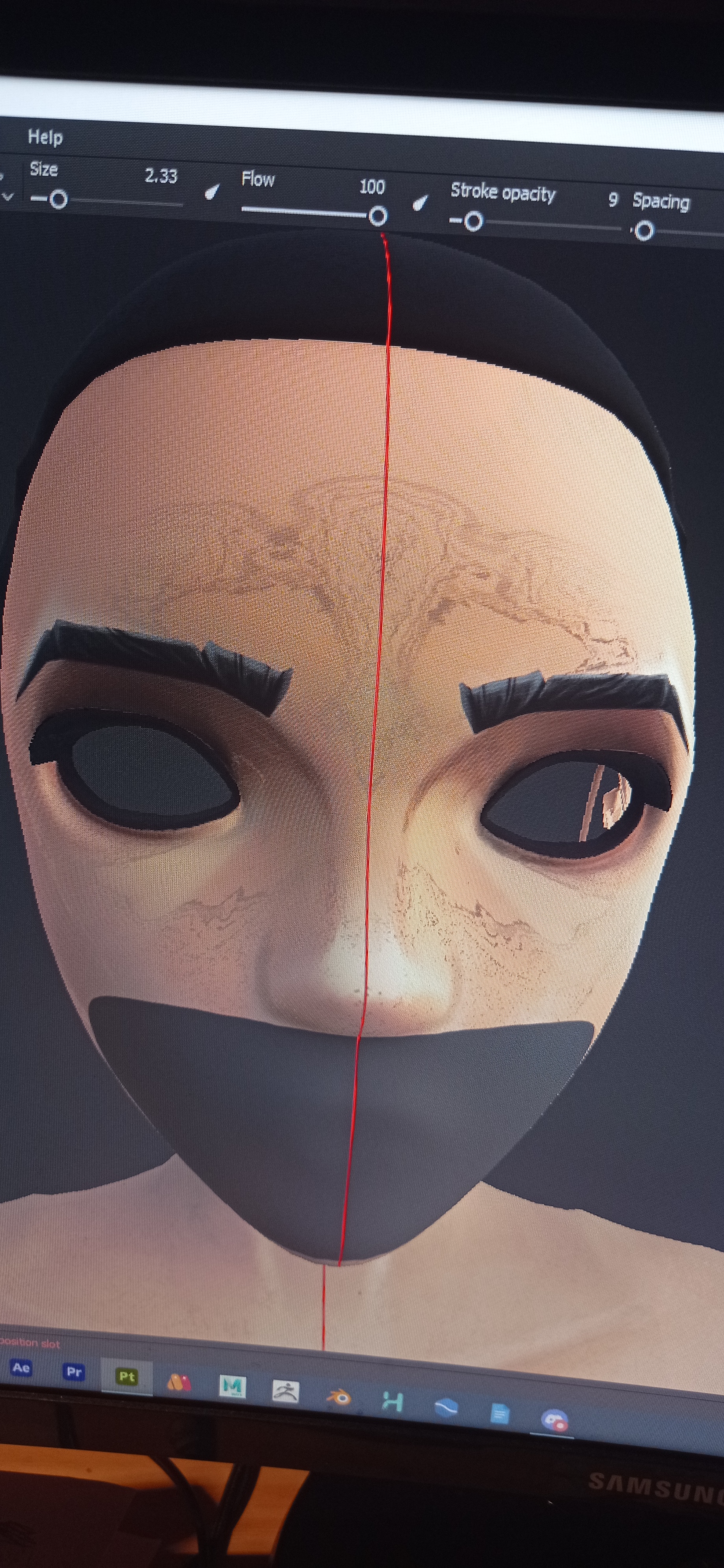




 Citar
Citar